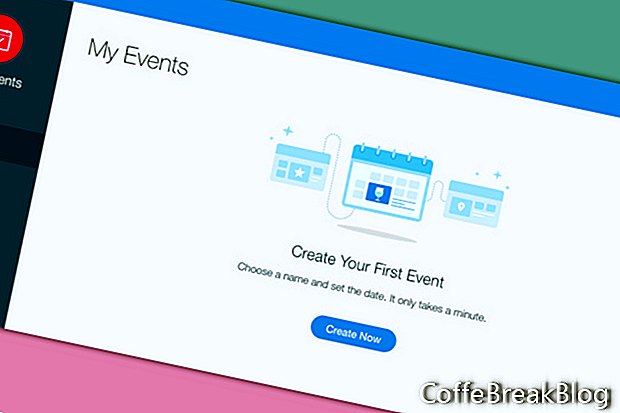วิธีที่ดีที่สุดในการเรียนรู้วิธีใช้แอพ Wix ใด ๆ คือเริ่มจากศูนย์ ในบทช่วยสอนนี้เราจะเรียนรู้เกี่ยวกับแอพ Wix Events และวิธีใช้มันในการส่งคำเชิญ E-ShoutOut และการจัดการ RSVP สำหรับรายชื่อแขกของคุณ
เริ่มต้นด้วยการเพิ่มแอพ Wix Events ในเว็บไซต์ของเรา เราสามารถเพิ่มแอพลงในหน้าใดก็ได้ในเว็บไซต์ของเราและแม้แต่ในมากกว่าหนึ่งหน้าของเว็บไซต์ ลองเพิ่มลงในหน้าเปล่าและเพิ่มองค์ประกอบการออกแบบหน้าในภายหลัง
- จากเมนูทางด้านซ้ายของตัวแก้ไขให้คลิกที่ไอคอนเครื่องหมายบวกเพื่อเปิดรายการเมนู
- เลือกผู้ติดต่อจากรายการและเลื่อนรายการผู้ติดต่อลงในส่วนแอพที่เกี่ยวข้อง
- ค้นหาแอป Wix Events ในส่วนและคลิกที่ไอคอน Add to Site
คุณจะเห็นแอพเริ่มต้นที่ถูกเพิ่มเข้าไปในหน้า ชื่อเหตุการณ์คือ "เหตุการณ์ของฉัน" ทั่วไปและเรายังเห็นข้อมูลเวลาและสถานที่ทั่วไปพร้อมด้วยปุ่มลงทะเบียนตอนนี้และไอคอนโซเชียล ในที่สุดเรามีภาพเริ่มต้นทางด้านซ้าย เราสามารถอัปเดตข้อมูลสำหรับกิจกรรมประเภทใดก็ได้จากธุรกิจไปจนถึงงานแต่งงาน มาอัปเดตสำหรับงานแต่งงานของเรากันเถอะ
ภารกิจแรกของเราในการปรับแต่งแอพสำหรับงานแต่งงานของเราคือการอัพเดทรายละเอียดกิจกรรมใน Event Manager
- เลือกแอป Wix Events บนหน้าและคลิกปุ่มจัดการกิจกรรม
- หน้าต่างกิจกรรมของฉันจะเปิดขึ้นและขอให้เราสร้างกิจกรรมแรกของเรา คลิกปุ่มสร้างทันที
ในฟอร์มแรกรายละเอียดกิจกรรมเราจะตั้งค่าข้อมูลพื้นฐานเกี่ยวกับกิจกรรมของเรา
- เรามาตั้งชื่อกิจกรรมของเรา "Our Our"
- สำหรับคำอธิบายของเรา (ไม่บังคับ) ให้เพิ่ม "โปรดเข้าร่วมกับเราในวันพิเศษของเรา"
- ในการเพิ่มภาพเสริมให้คลิกที่ไอคอนเครื่องหมายบวกที่ด้านขวาเพื่อเปิด Media Manager
- คลิกที่แท็บฟรีจาก Wix เพื่อดูภาพที่สามารถใช้งานได้ฟรี จากเมนูด้านซ้ายให้เลือกงานแต่งงานและงานเฉลิมฉลอง
- เลือกรูปภาพและคลิกใช้
ลองเลื่อนลงไปยังส่วนถัดไปและตั้งเวลาและวันที่สำหรับงานแต่งงานของเรา
- คลิกที่ไอคอนปฏิทินเพื่อเปิดเมนูวันที่และตั้งวันที่สำหรับงานแต่งงานของเรา
- ตั้งเวลาเริ่มต้นในเมนูเวลา สำหรับการแสดงตัวอย่างเทมเพลตของเราฉันกำหนดวันที่ปีในอนาคตเป็น 6/23/2020 เวลา 15.00 น.
- หากคุณต้องการเพิ่มเวลาสิ้นสุดให้คลิกปุ่มทางด้านซ้ายและทำซ้ำขั้นตอนเหล่านี้
- จากนั้นเลือกโซนเวลาของคุณจากเมนู
หมายเหตุ: หากคุณยังไม่ได้ตั้งเวลาสำหรับงานแต่งงานคุณสามารถคลิกปุ่ม Time is TBD
งานสุดท้ายของเราในส่วนนี้คือการเพิ่มที่ตั้งสำหรับงานแต่งงานของเรา เมื่อเราทำเช่นนั้นแอปจะเพิ่มแผนที่ Google โดยอัตโนมัติพร้อมระบุตำแหน่ง แน่นอนคุณสามารถใช้ปุ่ม Location is TBD แทน
- พิมพ์ชื่อสถานที่และ / หรือที่อยู่สำหรับงานแต่งงานและดูแผนที่จะปรากฏขึ้น
- สำหรับส่วนนี้คลิกปุ่มสร้างกิจกรรมเพื่อตั้งค่าข้อมูล จากหน้าต่างป๊อปอัปคลิกดูในเว็บไซต์ของคุณเพื่อดูการเปลี่ยนแปลง
ภาพหน้าจอที่ใช้โดยได้รับอนุญาตจาก Wix.com, Inc.